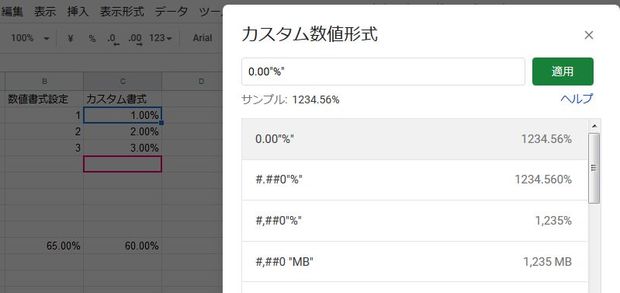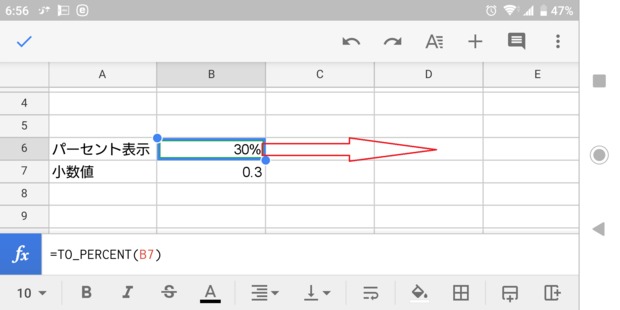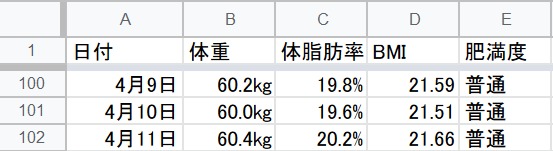解決済み
Googleスプレッドシートで数値形式が反映されない
4 件の回答
Xperia XZ1 SOV36 au(povo)
ベストアンサー獲得数 391 件
>>8 jun428さん
すでにカスタム書式もやってみていたのですね。
なのにベストアンサーを頂いてしまいました^^;
カスタム書式で設定したセルの値(数式バーのセル内数値表示)を見てみると、スマホで 1 と入力したはずなのに 100% って表示されてしまうみたいですね。
他も 200% や 300% になってました。(これは仕様なのかな?)
PCでブラウザから「数値のパーセント表示」書式設定をしたセルの値がどうなってるかを見ると、
スマホで 1 を入力 → 1
PCから 1 を入力 → 1%
のようにセル内の数値が自動的に % 付きに変わってしまう様です。
スマホでブラウザから「PCモード」で閲覧して入力すれば大丈夫なのかもしれませんが、後から数値の入力をし直す事が無さそうであれば入力の手間と表示状態で入力が楽な方でしばらくやってみるようですね。
すでにカスタム書式もやってみていたのですね。
なのにベストアンサーを頂いてしまいました^^;
カスタム書式で設定したセルの値(数式バーのセル内数値表示)を見てみると、スマホで 1 と入力したはずなのに 100% って表示されてしまうみたいですね。
他も 200% や 300% になってました。(これは仕様なのかな?)
PCでブラウザから「数値のパーセント表示」書式設定をしたセルの値がどうなってるかを見ると、
スマホで 1 を入力 → 1
PCから 1 を入力 → 1%
のようにセル内の数値が自動的に % 付きに変わってしまう様です。
スマホでブラウザから「PCモード」で閲覧して入力すれば大丈夫なのかもしれませんが、後から数値の入力をし直す事が無さそうであれば入力の手間と表示状態で入力が楽な方でしばらくやってみるようですね。
- 9
退会済みメンバーさん
ビギナー
確かにおっしゃるとおりに動作しますね(ただし、わたしの環境では、PCからWeb版を使用したときもアプリ版と同じ挙動でした)。
おそらくセルが空白のときは、パーセント表示の設定を受け付けない(書式がクリアされる)仕様になっているのだと思います。
それならば、データ入力後に数値形式を変更すればいいわけですが、どうしても入力前に指定しておきたいということでしょうか。
その場合は、すこし無理やり感はありますが、以下の方法はいかがでしょう。
画像のとおり、関数(TO_PERCENT)を使います。
B6にパーセント表示、B7にパーセント表示の元となる小数値を入力、パーセント表示したいセルがあとC6、D6まであるとします。
① B6に「=TO_PERCENT(B7)」と入力
② B6を選択した状態で、青い枠をD6までドラッグ
③ B7、C7、D7に小数値を入力
この例では、小数値を直接手動入力する前提ですが、シート内に元データがある場合は①で「=TO_PERCENT(計算式)」と入力すればよいことになります。
おそらくセルが空白のときは、パーセント表示の設定を受け付けない(書式がクリアされる)仕様になっているのだと思います。
それならば、データ入力後に数値形式を変更すればいいわけですが、どうしても入力前に指定しておきたいということでしょうか。
その場合は、すこし無理やり感はありますが、以下の方法はいかがでしょう。
画像のとおり、関数(TO_PERCENT)を使います。
B6にパーセント表示、B7にパーセント表示の元となる小数値を入力、パーセント表示したいセルがあとC6、D6まであるとします。
① B6に「=TO_PERCENT(B7)」と入力
② B6を選択した状態で、青い枠をD6までドラッグ
③ B7、C7、D7に小数値を入力
この例では、小数値を直接手動入力する前提ですが、シート内に元データがある場合は①で「=TO_PERCENT(計算式)」と入力すればよいことになります。
- 1
iPhone 11 SIMフリー(mineo(docomo))
ベストアンサー獲得数 99 件
PCでWEB版を使っていますが、Android版を使ってみますとご指摘通りでした
WEB版では表示形式を特殊貼り付けで書式のみコピペしておくと以降は数値入力のみで同数の%表記になりますね
つまり30と入力すると30%と表記され、数値が0.3に変換されるということです
もしかするとこういう仕様なのかもしれませんが、回避する方法としては表示形式にこだわらないなら数値の単位を%であると見なすことで入力が簡単にできます
つまり30%という数値を取り扱いたいなら
入力値を30とする
数値30を30%にみなすためこの数値を利用する側のセルで30を100で割る計算式を加える
計算結果については表示形式で%を付けることでも良いし、100をかけてただの数値で表記し%表記であると見なすことができます
セルに単位記号が入ってないといやだというならこの方法はなじみませんが、セル内にある数値は列ごとに単位を決めてることが多いので一括指定することはよくある手法です
数値を百万円単位とするなどの場合に10百万円などとしないで単に10と表記し、単位欄に百万円と書くことで済ませる手法です
ご参考まで
WEB版では表示形式を特殊貼り付けで書式のみコピペしておくと以降は数値入力のみで同数の%表記になりますね
つまり30と入力すると30%と表記され、数値が0.3に変換されるということです
もしかするとこういう仕様なのかもしれませんが、回避する方法としては表示形式にこだわらないなら数値の単位を%であると見なすことで入力が簡単にできます
つまり30%という数値を取り扱いたいなら
入力値を30とする
数値30を30%にみなすためこの数値を利用する側のセルで30を100で割る計算式を加える
計算結果については表示形式で%を付けることでも良いし、100をかけてただの数値で表記し%表記であると見なすことができます
セルに単位記号が入ってないといやだというならこの方法はなじみませんが、セル内にある数値は列ごとに単位を決めてることが多いので一括指定することはよくある手法です
数値を百万円単位とするなどの場合に10百万円などとしないで単に10と表記し、単位欄に百万円と書くことで済ませる手法です
ご参考まで
- 2
LG it (LGV36) au(mineo(au)) ベストアンサー獲得数 4 件
セルが(空)の場合セル書式の設定が反映されないのでは(android版)
自分の
対処法:とりあえず入力(数値入力するセルに数字0<zero>を先に入力)
・1個のセルに数字0(zero)を入力
・そのセル書式を「数値形式」-->「パーセント」する<<0.00%と表示>>
・上記書式設定したセルをコピー元にして
パーセント入力したい該当セル(範囲指定)を コピー--> 貼り付け
・パーセント入力したい場合はカーソルを%の左側にしてから数値入力
・パーセント入力でない?場合は0%を消してから入力
追記:0.00%表示のセルがたくさん見えるので(美しくない!)
必要のない0.00%セルは空白にする
自分の
対処法:とりあえず入力(数値入力するセルに数字0<zero>を先に入力)
・1個のセルに数字0(zero)を入力
・そのセル書式を「数値形式」-->「パーセント」する<<0.00%と表示>>
・上記書式設定したセルをコピー元にして
パーセント入力したい該当セル(範囲指定)を コピー--> 貼り付け
・パーセント入力したい場合はカーソルを%の左側にしてから数値入力
・パーセント入力でない?場合は0%を消してから入力
追記:0.00%表示のセルがたくさん見えるので(美しくない!)
必要のない0.00%セルは空白にする
- 3